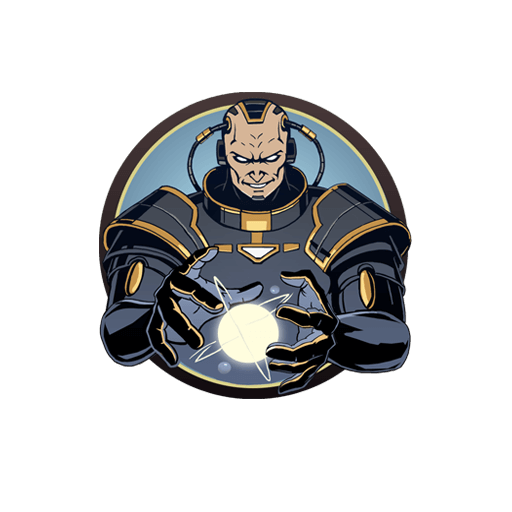Как сделать тень титаном
Титан
Титан
Основная информация
Оружие
Способности
Откровение
Содержание
История
Судя по рассказам чуть ли не каждого персонажа, встречающегося в седьмом акте, он является могущественным завоевателем миров. Что он делал конкретно — неизвестно. Насчет этого есть лишь несколько описанных в игре событий: Титан знал, что есть лишь одна раса, которая не подчинится ему так просто — Древние. Он уничтожил их всех, но один из них выжил и бежал в Каменный Лес. Он стал наставником четырех героев (Гарпия, Голем, Мефисто и Омут), которые попытались одолеть Титана, но затем были повержены и поставлены на колени им же. Как — неизвестно.
Будучи учёным, он создал особых солдат в таинственном Инкубаторе, а также экспериментировал с Теневой энергией, которую. возможно и создал. Продукты неудавшихся экспериментов — Падальщиков он выбрасывал за предел Цитадели, где они провели остаток своего существования, пока не были убиты Тенью.
Однако, самой знаменитой его заслугой является создание межпространственного портала — Врат Теней. Именно с их помощью он обрел свою силу. Также, ее разделили и 6 других воинов. Благодаря Вратам, он подчинил себе пятерых воинов из других версий реальности, видимых в игре (Ассасина, Мастера, Гуру, Корсара и Императора).
Впервые Титан предстает перед нами во вступительном ролике Shadow Fight 2, но вторичное его появление приходится лишь на ролик, появляющийся после закрытия Врат Теней. Он утащил в закрывающиеся врата Мэй, что входило в его план по устранению Тени и выход в его мир. Впоследствии, Тени удается пройти сквозь Врата, в мир самого Титана. Там он встречает Сайфера и Кали, которые в дальнейшем помогут ему дойти до Цитадели и покончить с Титаном.
Как только Тень заручается поддержкой Древнего, он побеждает лучшего воина Титана — Савана на турнире в Инкубаторе, он встречает таинственного Судью, которым оказывается Мэй. Тогда Сайфер и Кали говорят Тени, что пора действовать, и направляются к обиталищу Титана. По пути Тень побеждает стражей Каменного Леса, вызванных Древним перед тем, как он покинул Лес.
У ворот в Цитадель Тень и Кали встречают Падальщиков — неудавшийся эксперимент Титана. После победы над ними, Тень восходит на Крейсер и сталкивается там с самим Титаном, объявившим его (Тень) «Венцом своего творения». Перед боем с Титаном, он показывает герою пятерых своих воинов, принявшим другое решение в альтернативной реальности. Эти воины являются ничем иным, как двойниками Тени. Каждый из них действовал по-разному: Ассасин победил Рысь и завладел его Орденом; Мастер превзошел Отшельника и стал лучшим мастером Востока; Гуру одолел Мясника и стал главой его банды; Корсар сверг с трона Осу и завладел ее флотом; а Император казнил Сёгуна и стал управлять империей вместо него.
После победы над двойниками, Тень входит в сердце Цитадели и там вновь сталкивается с Титаном — теперь уже в последний раз. Но перед этим он взывает к Мэй, заставив ее сражаться с Тенью, но и тут он побеждает: Мэй освобождается от магии Титана и уходит обратно в мир людей.
Вооружение
Броня
Способность
Оружие
Как сделать тень титаном
Основная информация
Оружие
Акт I: Перерождение
Тень — главный протагонист Shadow Fight 2 и главный антагонист Shadow Fight 3. Тень — легендарный воин, высокомерный, странствует в поисках достойного противника, соответствующего его навыкам. В результате открывает Врата Теней и теряет свое физическое тело. Теперь целью Тени является победа над всеми Демонами и закрытие Врат Теней.
Описание
Изначально Тень был человеком. Но после полного поглощения Вратами Теней, он потерял физическое обличие и стал подобным Тени. Тень является легендарным и чуть ли не сильнейшим воином, а в одном из актов его принимают за великого Князя.
История
Тень был великим воином, но не мог найти себе достойного противника, равного по силе. Он скитался по всему миру в поисках достойной битвы. Во время одного из таких странствий он нашел Врата Теней. У Тени не было выбора, как открыть врата, из за его непобедимости и не найденного достойного соперника. Нарушив законы предков, он так и сделал. Пред ними встали демоны мира, странная энергия ринулась в него, она разрывала его душу, плоть, превращая его в подобного Тени. Он понял, какую ужасную ошибку совершил, он был проклят на век, и что бы исправить эту ошибку, ему нужно сразиться со злом, которое Тень и пробудил.
Тень проходит множество провинций, побеждая демонов, и забирая их печати, которые должны закрыть врата. Вскоре, после взятия всех печатей, он идёт к Вратам, что бы их закрыть. Но все демоны из мира людей собрались у тех же Врат, и преграждая Тени путь, говоря, что они не должны допустить того, что бы некая всемогущая сила ворвалась в их мир, и уничтожила их всех. Тени удается одержать перед всеми легендарными демонами вверх, и он приходит к вратам. Что бы их закрыть, требуются не только печати, но и существо из чистой плоти. Мэй согласилась на этот шаг, и вместе с Тенью они начали закрытие Врат. Но что то пошло не так, та же неизвестная сила захватывала внутрь себя Мэй. Тень пытается схватить её обратно, но она всё таки исчезает, захватываясь в белый свет.
Теперь, Тени надо войти в портал уже самому, и спасти Мэй. Но для этого, нужно уничтожить печати, для этого надо пройти демонов снова. Демоны предупреждают Тень, и говорят о Титане, и насколько он может быть опасен. Тень всё таки снова открывает Врата, и уходит в другой мир.
Далее на связь выходит Сайфер, который говорит о новом состязании в инкубаторе. Его победитель возглавит отряд «Безликих», и подмечает, что это хороший шанс подобраться к Титану поближе.
Далее, Титан сам встречает их, узнав от падальщиков, что теневая энергия уже рядом. Титан говорит Тени, что тот выстоял против его контроля в момент поглощения протоганистом темной энергии, и что его опыты всё таки были успешны. Он показывает Тени его двойников из парралельных реальностей, которые приняли иное решение в отличие от героя. Ассасин захватил орден Рыси, Мастер одолел отшельника и стал величайшим мастером востока, Гуру стал главарём банды Мясника, Корсар захватил флот осы, Корсас казнил Сёгуна и стал править империей. Они все не выдержали большое количество теневой энергии, и Титан в итоге взял их всех под контроль. Тень поочерёдно одолевает их всех. Титан наблюдал за Тенью всё это время и удивился его силе. Он говорит Тени, что он и Врата принадлежат ему, и о том, что он угодил в его ловушку.
Тень мог очень легко погибнуть, но каким то чудом, он вернулся в мир живых. Но уже в своём физическом теле. Мэй, наблюдавшая за разрушением Врат теней, впоследствии увидела Тень, и встречает его со слезами на глазах в крепком объятии. Они уходят на закате, под зов орла, жить долго и счастливо в мире. Однако.
Прохождение Shadow Fight 2: Советы, WIKI, Обзоры
Содержание статьи
Shadow Fight 2: Прохождение Акта I Перерождение
У вас нет выбора, кроме как сражаться с первым телохранителем Рыси, Шином. В битве с Кирпичом используйте кастеты, которые можно приобрести в магазине у кузнеца, запоминайте серии приемов, это поможет в дальнейшем. Противники, которых можно встретить на турнире:
Телохранители Рыси:
Сражение с Рысью. Его удары имеют шанс наложить эффект взрыва, и он может становится невидимым до конца раунда, часто меняет дислокацию. В этом бою Вам может помочь Кровавый Жнец в Вашем вооружении. После победы Вы перейдете во второй акт.
Shadow Fight 2: Прохождение Акта II Долгая охота
Телохранители Отшельника:
Shadow Fight 2: Прохождение Акта III Кровавый след
Улучшите Ваше снаряжение. Приобретите огненный шар. Новые противники которых можно встретить:
Телохранители Мясника:
Shadow Fight 2: Прохождение Акта IV Месть
Новые противники которых можно встретить:
Телохранители Осы:
Сражение с Осой. Непростой противник, необходимо всегда быть готовым к перекатам от ее специальной атаки, это ключ к победе.
Shadow Fight 2: Прохождение Акта V Величайшее искушение
Новые противники которых можно встретить:
Телохранители Вдовы:
Shadow Fight 2: Прохождение Акта VI Железная пята
Новые противники которых можно встретить:
Телохранители Сегуна:
Shadow Fight 2: Прохождение Акта VII Интерлюдия
Shadow Fight 2: Советы по игре
Обратите внимание: Если Вы будете использовать старые взломанные сохранения, режим «Затмение» будет работать некорректно в результате чего дальнейшее прохождение будет невозможным. Играйте честно.
Как открыть все мифические зачарования? На данный момент доступно только одно мифическое зачарование «Ярость Бури». Для его открытия необходимо собрать набор экипировки монаха, который можно получить в режиме «Восхождение». Остальные зачарования будут доступны в дальнейших обновлениях.
Случайно потрачены рубины! Их можно вернуть? В игре предусмотрены простые способы подтверждения действий, чтобы свести к минимуму случайную трату рубинов. При покупке чего-то за рубины, всегда будет появляться уведомление, где трату самоцветов необходимо подтвердить. Поэтому Вам не будут возмещать потраченные рубины.
Shadow Fight 2: Гайд по Режиму «Восхождение»
Если Вы справитесь с заданием, то получите доступ к «Мистической рулетке удачи» в которой с определенной долей везения Вы сможете выиграть, помимо ценных призов, части легендарного облачения Монаха. Со временем, успешно выполняя задания Кукловода и удачливо крутя рулетку, можно собрать весь сет Монаха и узнать его величайший секрет.
Сет Монаха состоит из пяти частей, каждую часть Вы сможете получить если она выпадет Вам как приз в рулетке (крутить рулетку Вы можете 1 раз бесплатно, за последующие необходимо платить 5, 10, 15, 20, 25, 30, 35, 40, 45, 50, 55 рубинов.). Для получения доступа к рулетке и возможности получить первую вещь, Вам необходимо пройти 1 испытание, для второй вещи (если Вы получите первую) 2 испытания, и так до пяти. Билет работает до тех пор, пока Вы не проиграете. Если проиграете, счетчик испытаний слетает и надо начинать все сначала.
Первое участие в «Восхождении» бесплатно, в дальнейшем Вам нужно будет иметь по три билета (себе как участнику, и для Сенсея с Мей как зрителей). Билеты можно купить в магазине (10 билетов за 80 рубинов) или выиграть их в режиме «Дуэль». Соперников Вы найдете в каждом акте, за победу в дуэли Вы получите 2 билета, Вы сможете повторить дуэль снова, только через 4 часа. Цель режима «Восхождение»: собрать сет Монаха, сбор всех частей которой при одевании дает уникальное свойство «Ярость бури».
70% его жизненной шкалы.
Shadow Fight 2: Титан
Shadow Fight 2: Почему игроки теряют прогресс?
Как сохранить прогресс в игре? Для корректной работы Shadow Fight 2 необходимо иметь стабильное Интернет соединение. В случае отключения Интернет соединения во время игры, может нарушиться процесс сохранения игрового прогресса. При первом запуске игры Вам будет предложено синхронизировать Ваш Google аккаунт с игрой для сохранения Вашего прогресса. Необходимо запомнить под каким аккаунтом Вы заходили для дальнейшего восстановления прогресса или переноса на другое устройство. Если предложение о синхронизации не появилось:
Обратите внимание: Синхронизация с Facebook не позволит Вам сохранять и восстанавливать прогресс Вашей игры.
Как восстановить прогресс в игре? Убедитесь, что ранее Вами были проведены действия по синхронизации с Вашим аккаунтом Google. Если Вы удалили игру, и спустя некоторое время установили ее снова, то при первом запуске должно появится окно синхронизации (наличие интернет соединения обязательно). После выбора аккаунта игра перезапустится, и появится еще одно окно. Выбираем «Восстановить», если Вы хотите вернуть свой сохраненный прогресс, подтверждаем свой выбор. Теперь Вы можете продолжить играть с того места, на котором остановились.
Внимание: Если Вы нажмете вместо кнопки «Восстановить» кнопку «Отмена» Ваш прогресс будет перезаписан и в дальнейшем вернуть его будет невозможно.
У меня не появилось окно восстановления прогресса. Если в результате определенных действий (села батарейка на устройстве, переустановка игры, смена мобильного устройства и т.д.) у Вас не появилось окно восстановления, необходимо произвести следующие действия:
Служба поддержки может восстановить только тот уровень в игре, который сохранен у них на сервере. В данном случае 1 уровень. Если Вы совершали покупки в игровом магазине, Вам восстановят Ваши покупки на Ваш игровой аккаунт. Для этого предоставьте в службу поддержки следующую информацию:
Я могу удалить свою учетную запись? Игроки не могут удалять свои игровые учетные записи.
Перенос прогресса игры на другую платформу. К сожалению, перенос прогресса с Android на IOS и наоборот невозможен.
3 лучших способа сделать тень в Photoshop
Приветствую вас, уважаемые читатели! На связи Федор Лыков. В сегодняшней статье мы с вами будем разбирать вопрос, как сделать тень в фотошопе.
Что же такое по своей сути эта тень? Это оптическое явление, которое возникает в следствии присутствия какого-либо объекта между поверхностью и источником света. Фигура и контуры будут идентичны этому самому объекту.
Умение создавать тени будет очень полезно при создании каких-то определенных коллажей, когда вы добавляете, например, предмет или человека на фото и хотите, чтобы он выглядел реалистично. То же самое относится и к объектам, которые в реальной обстановке будут отбрасывать тень от источника света.
К счастью, Adobe Photoshop не зря считается одной из лучших программ для графического дизайна и в ней существуют сразу несколько вариантов формирования отбрасываемой тени объектов в зависимости от ваших целей. Рассмотрим с вами мы сегодня сразу несколько на примерах.
Перед этим, я хочу порекомендовать вам почитать раннюю статью по теме графических редакторов. Там я рассказывал разницу между растровой и векторной графикой, приводя примеры программ, которые с ними работает. В общем, очень интересно.
Больше не будем задерживаться на вступлении и перейдем непосредственно к теме нашей статьи. Приятного вам чтения!
Варианты создания
Итак, мы имеем возможность создать тень посредством автоматизированных средств программы, а также можем нарисовать ее вручную. Каждый из способов имеет свое применение, потому что далеко не всегда целесообразно пытаться выделить объект и сделать из него отдельный слой, чтобы получить возможность использования инструмента наложения.
Давайте рассмотрим детальнее способы:
| Название способа | Описание | Использование |
| «Тень» в параметрах наложения слоя | Инструмент формирует внешнюю тень, к которой можно применить различные параметры | Когда имеется предмет, человек или любой другой объект отдельным слоем. Один из самых удобных способов для создания тени. |
| «Внутренняя тень» в параметрах наложения слоя | Образование тени внутри объекта, к которой можно применить параметры разного характера. | Используется для эффекта трехмерности на двухмерных объектах, а также может пригодиться для того, чтобы отбросить тень на одну из сторон объекта. |
| Отрисовка вручную | Сами прорисовываем контур тени. | Когда не подходят предыдущие способы или когда это сделать таким образом можно качественнее и точнее. |
Как вы могли заметить, тут используется то же окно параметров наложения слоя, что и в предыдущей статье, в которой мы разбирались как сделать обводку. Рекомендую почитать, если еще не сделали этого.
Давайте начнем по порядку рассматривать эти варианты на версии Photoshop CC 2020, которая является самой последней на данный момент, но разницы в алгоритме действий нет. Поэтому для версий младше (cs6, cs5 и тд) эта инструкция тоже подойдет.
Делаем тень с помощью параметров наложения слоя
Итак, для этого нам потребуется объект отдельным слоем. Соответственно, либо воспользуйтесь инструментами выделения и переместите на отдельный слой (Ctrl+J), либо вам потребуется объект формата png. Этот формат поддерживает прозрачность, и поэтому фон имеет прозрачность.
Для примера я сделал именно так и нашел фото человека в формате png в Google. Далее, я сделал запрос «Улица» и нашел фото из Москвы. Пример будет на тени от человека на земле.
Итак, теперь у нас получится готовая композиция. Открываем оба в фотошопе. Фото улицы будет служить фоном, а человека нам потребуется вставить.
Этот вариант аналогично будет применяться и для любых других объектов, например, чтобы отобразить тень от объекта внизу.
Сразу заметил момент, что на фото человека свет падает с правой стороны, а на фото улицы – с левой. Значит нам потребуется отразить по горизонтали фото этого парня. Так же изменить размер в зависимости от того, куда мы хотим его поставить.
С этим нам поможет инструмент «свободное трансформирование». Чтобы войти в него и управлять именно размером мужчины, выбираем слой с ним и нажимаем «Ctrl+T».
Как видите, фото теперь обрамлено и с помощью этой рамки мы сможем менять размер. Чтобы сохранить пропорции при увеличении, зажмите кнопку «Shift» и тяните за верхний правый угол.
Детальная инструкция
Чтобы отразить, нажмите правой кнопкой на фотографию внутри рамки и выберите пункт «Отразить по горизонтали». Вот что должно получиться:
Теперь займемся созданием тени. Для этого дважды нажимаем левой кнопкой по слою с человеком или правой кнопкой и из меню выбираем пункт «параметры наложения».
Здесь нам потребуется пункт «Тень». Выбираем его, ставим галочку слева и начинаем настраивать.
Здесь вы можете поиграть с настройками. Нам потребуется сразу выставить непрозрачность примерно на 50% (зависит от обстановки на фото), размер (иначе тень будет слишком четкой) и угол, который зависит от источника света. В нашем случае он падает слева направо, а значит выбираем его так, как на картинке.
Чтобы увидеть наглядно настройки, сместите тень немного ползунком «смещение», но потом верните назад.
Как только примените все настройки и сохраните, переходите снова ко вкладке «слои» и нажмите по пункту «тень» правой кнопкой мыши и выбирайте пункт «образовать слой». В окне подтверждения подтвердите ваше действие.
Этим самым вы перенесёте тень на новый слой, и мы сможем уже разместить ее в нужном месте.
Теперь, выделяем ее и переносим в сторону для масштабирования. Для этого вновь воспользуемся «свободным трансформированием». Напоминаю, для этого нужно нажать сочетание клавиш Ctrl+T. Нам потребуется повернуть в сторону и разместить прямо под парнем. Так же, имеет смысл уменьшить тень в ширине, так как свет исходит ровно слева направо.
Вот как получилось у меня.
Регулировать прозрачность можно с помощью пунктов сверху от меню «слои» с помощью параметров «непрозрачность» и «заливка».
Вот таким образом возможно сделать тень в фотошопе от человека. Но этим способом вполне возможно сделать очень стильный текст. Итак, давайте покажу наглядно.
Делается это все аналогичным образом, как и выше. Не всегда необходимо создавать отдельный слой, чтобы придумать красивое оформление.
Создайте текстовый слой с помощью инструмента с буквой «Т» и после написания нужной фразы или слова аналогичным образом переходите в «параметры наложения».
Неплохого результат можно добиться и регулированием параметров внутри данного окна. Этим самым, мы вкратце разобрались, как отбросить тень от текста. Теперь мы знаем, как сделать тень в фотошопе.
Внутренняя тень
Не менее важный пункт настроек. Чаще подходит для текста и создания объема, но я часто использую данную функцию для создания тени на лице. Например, если у вас есть фото человека и вы хотите с ним сделать композицию, как в варианте выше, но на его лице полностью светлое.
В этом случае у вас есть источник света слева. Значит правую часть нужно затемнить, верно? На прошлое фото улицы я добавил другого человека, но с полностью светлым лицом.
С помощью данного параметра я добавлю на правую часть тень. Для этого я выставил вот такие настройки:
В целом, все же тень на лице лучше рисовать вручную, но об этом чуть позже. Для создания объема двухмерным объектам данная функция подойдет значительно больше.
Показываю это на примере текста. Как и ранее добавляем текстовый слой. Лучше использовать более толстые шрифты для наглядности. Вот какой текст можно получить, если использовать данный параметр:
Если комбинировать это с пунктами «Тиснение» и «Контур», то можно действительно сделать объемный текст. Об этих настройках у другой раз, а сейчас идём дальше смотреть, как сделать тень в фотошопе.
Отрисовка вручную кистью
Данный вариант подойдет при условии, когда нет возможности выделять объекты или качество работы автоматизированных возможностей не устраивает вас. Вообще, чаще всего тень на лице рисуется вручную.
Для этого особых навыков не надо. Загружаем в фотошоп фото и создаем новый слой. Делается это с помощью маленькой кнопки на панели слоёв снизу или с помощью сочетания клавиш Shift + Ctrl + N.
Теперь берем инструмент «Кисть» с соответствующим лого на панели инструментов. И теперь просто рисуем черным цветом! Убедитесь, что вы находитесь именно на созданном слое.
После того как нарисуете, вам потребуется уже упомянутая шкала «непрозрачность». Для тени она должна быть в диапазоне примерно от 30 до 50 процентов.
Примерно так будет выглядеть это без выставления прозрачности. Для получения хорошего и качественного результата, постарайтесь нарисовать тени значительно качественнее, чем получились у меня. Я лишь демонстрирую пример.
Вот так выглядеть будет с выставленной непрозрачностью в 40%. Аналогично всё делается кистью и с другими объектами.
Заключение
Сегодня мы с вами рассмотрели несколько возможностей того, как сделать тень в фотошопе. Одних примеров будет недостаточно, необходимо работать с параметрами для достижения оптимального результата, поэтому читайте и старайтесь!
Спасибо, что дочитали до конца! Если понравилось обязательно оставьте комментарий и порекомендуйте статью вашим друзьям. Поддержка очень важна для развития блога.
Если остались вопросы, то буду рад на них ответить в комментариях. Не стесняйтесь – отвечу всем и помогу.
А на этом у меня всё. Читайте, учитесь и продвигайтесь в развитии своих умений при работе за компьютером. Всего вам доброго и до скорых встреч в следующих статьях!